
Academy – Plataforma Centribal
Te damos la bienvenida al espacio de aprendizaje de nuestra plataforma
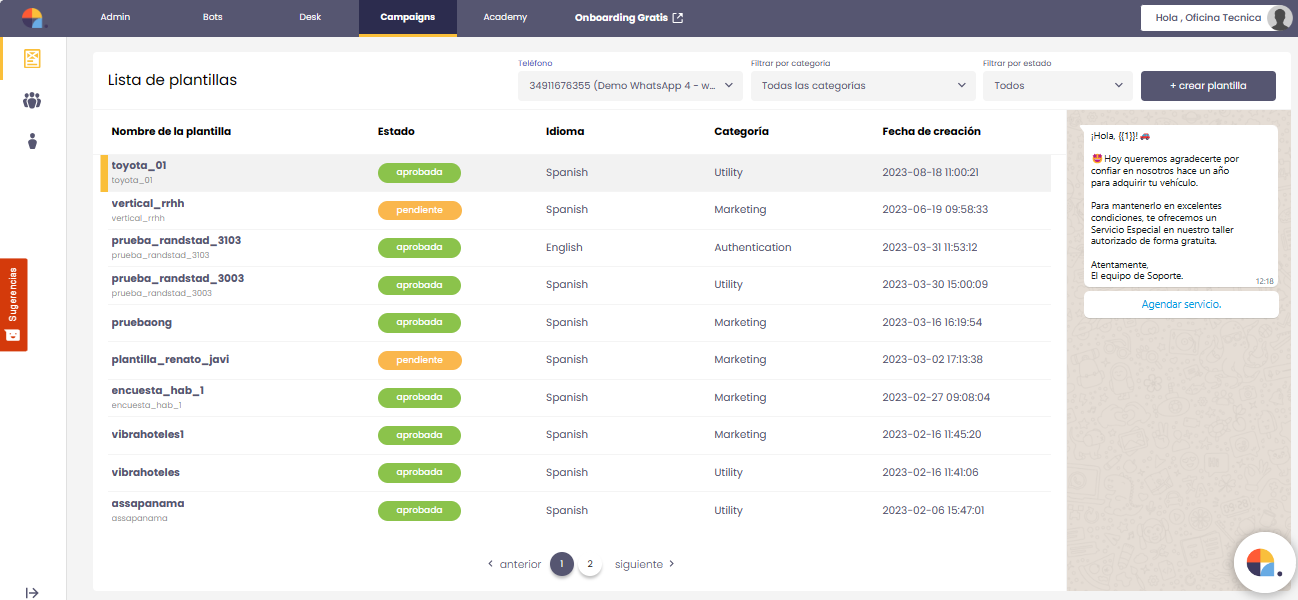
Campaigns es el módulo de Plataforma Centribal que permite hacer envíos de mensajes Push mediante el canal WhatsApp.
El módulo Campaigns permite hacer el envío de mensajes Push de dos formas:
Requisitos:

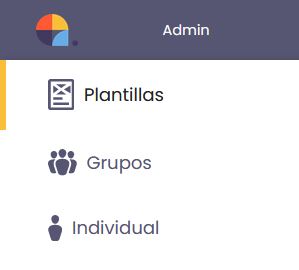
El módulo de plantillas se utiliza para permitir que un usuario de rol administrador solicite plantillas de manera autónoma.
Se podrá acceder a este módulo a través de la barra superior de Plataforma Centribal.
Se dispondrá de las siguientes funcionalidades:
Se podrá ver la información de cada plantilla creada, su estado, el idioma seleccionado, el tipo de categoría seleccionada para la plantilla y la fecha de creación.
Asimismo, se puede ver qué número de teléfono hay asociado al proyecto.
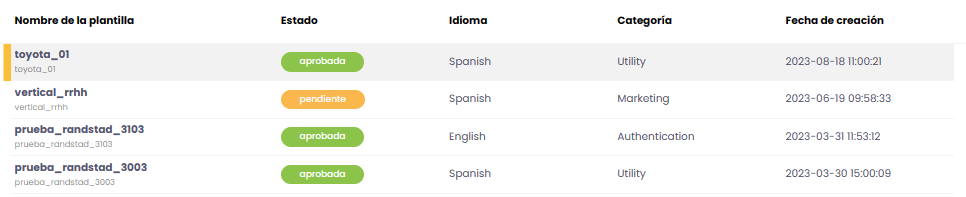
Los datos necesarios para la plantilla serán los siguientes:
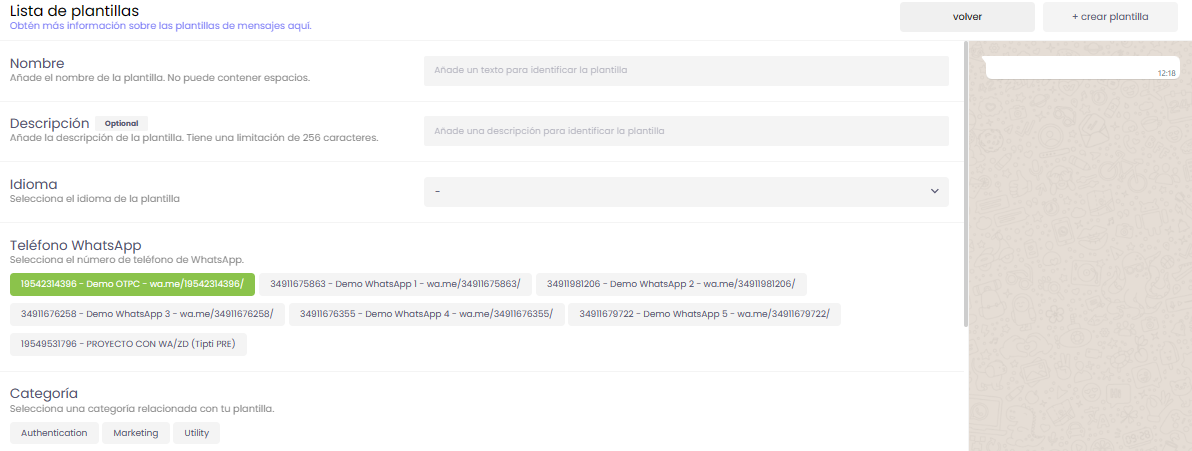
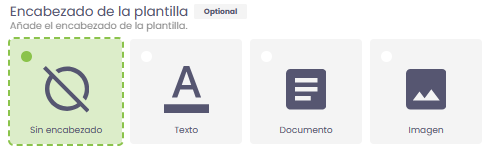
En este campo podremos definir el texto que se enviará a los usuarios. Es posible usar emojis dentro de este campo.
Además, se podrán definir variables dentro del propio texto de la plantilla. Se estructuran poniendo entre doble llave el número de la variable a la que se necesite vincular. Por ejemplo, podemos configurar el siguiente texto que tiene dos variables:
La última incidencia con número {{1}} ha sido resuelta por el agente {{2}}.
Donde:
Ambas variables serán definidas por la petición que hace el envío o desde el archivo .CSV que se suba para el envío de una campaña de grupo.
Se debe tener en cuenta que las variables únicamente pueden ser texto. Podrían ser denegadas por Meta en el caso de que se incluyan urls o imágenes.
Estas casuísticas se ilustran con pantallazos seguidamente.
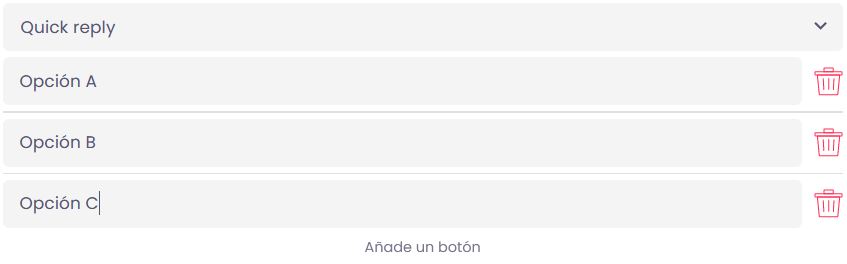
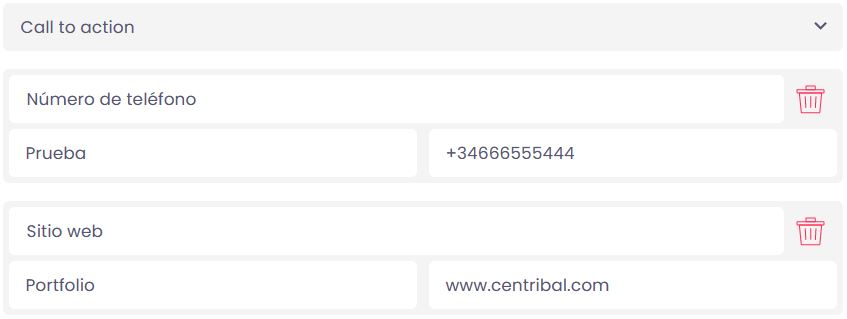
El administrador tendrá acceso a las siguientes pantallas:
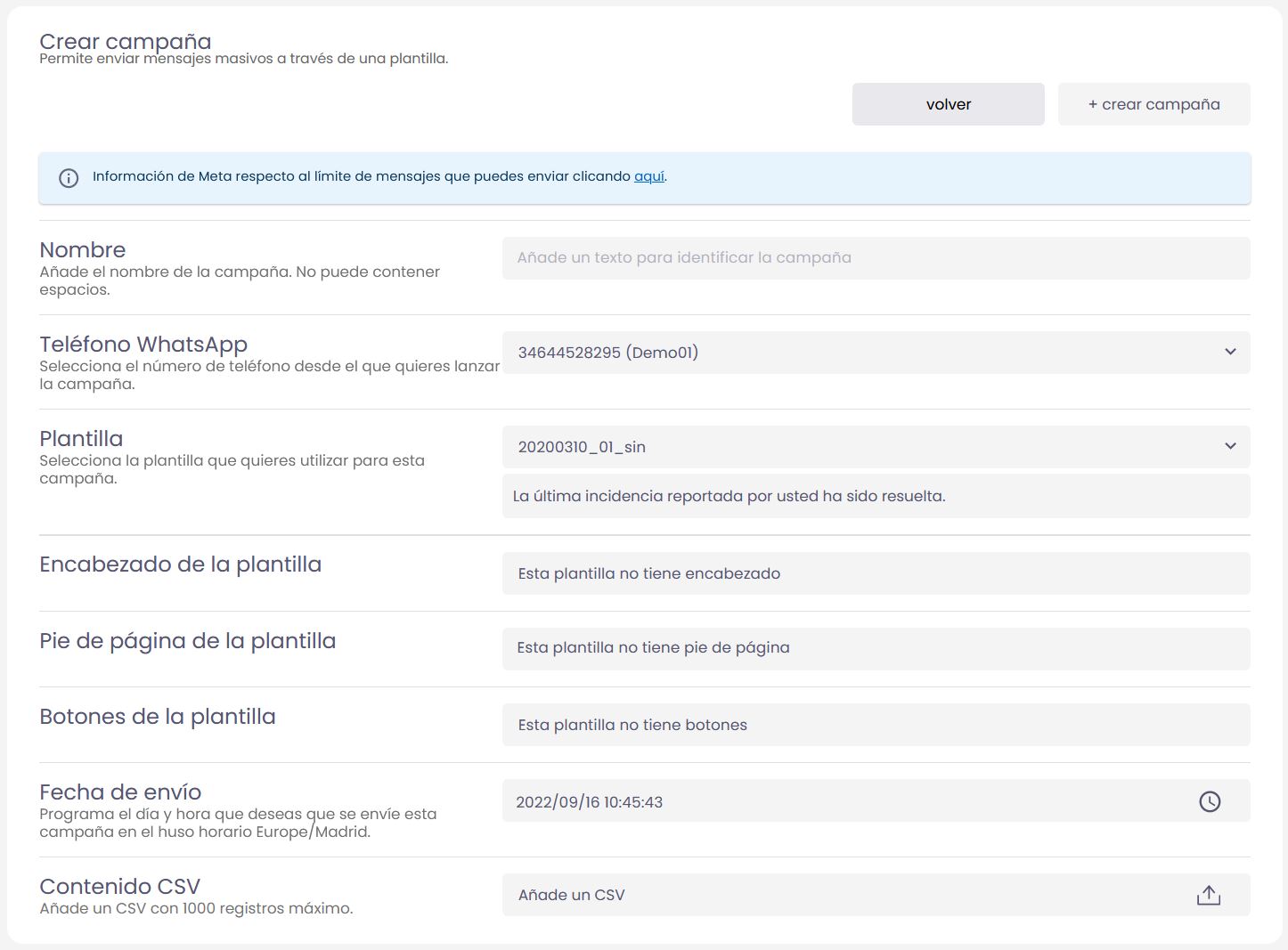
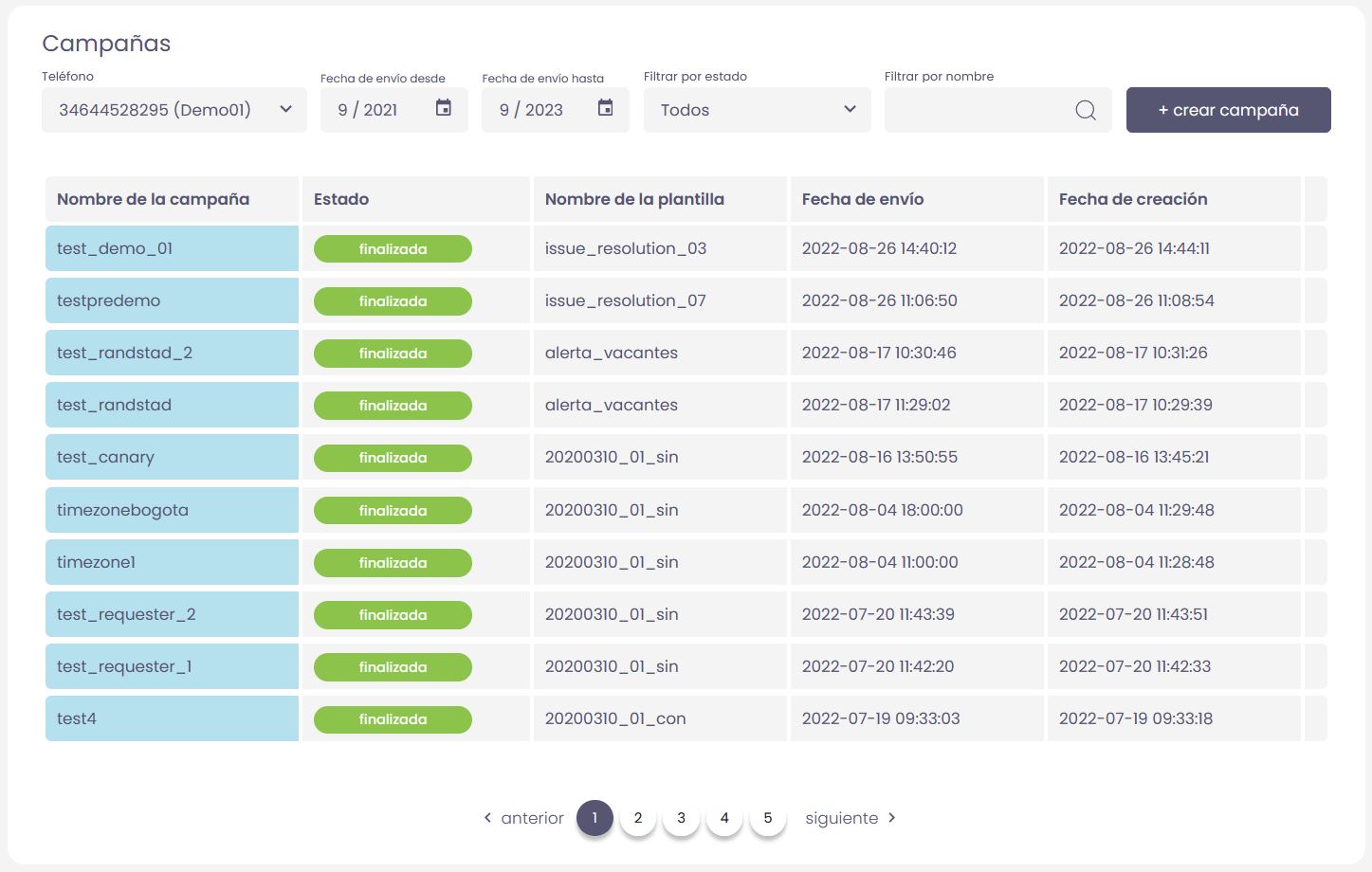
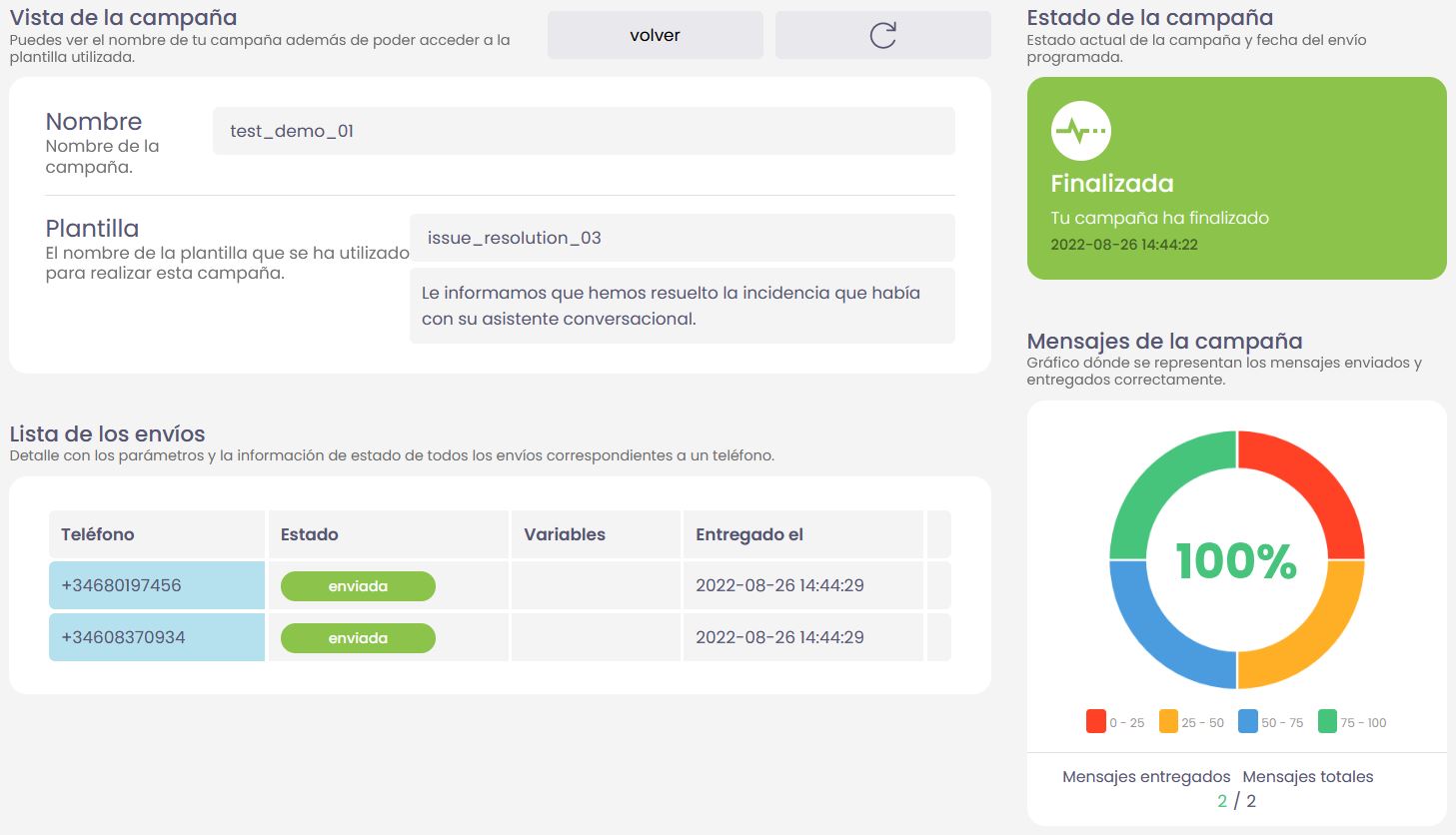
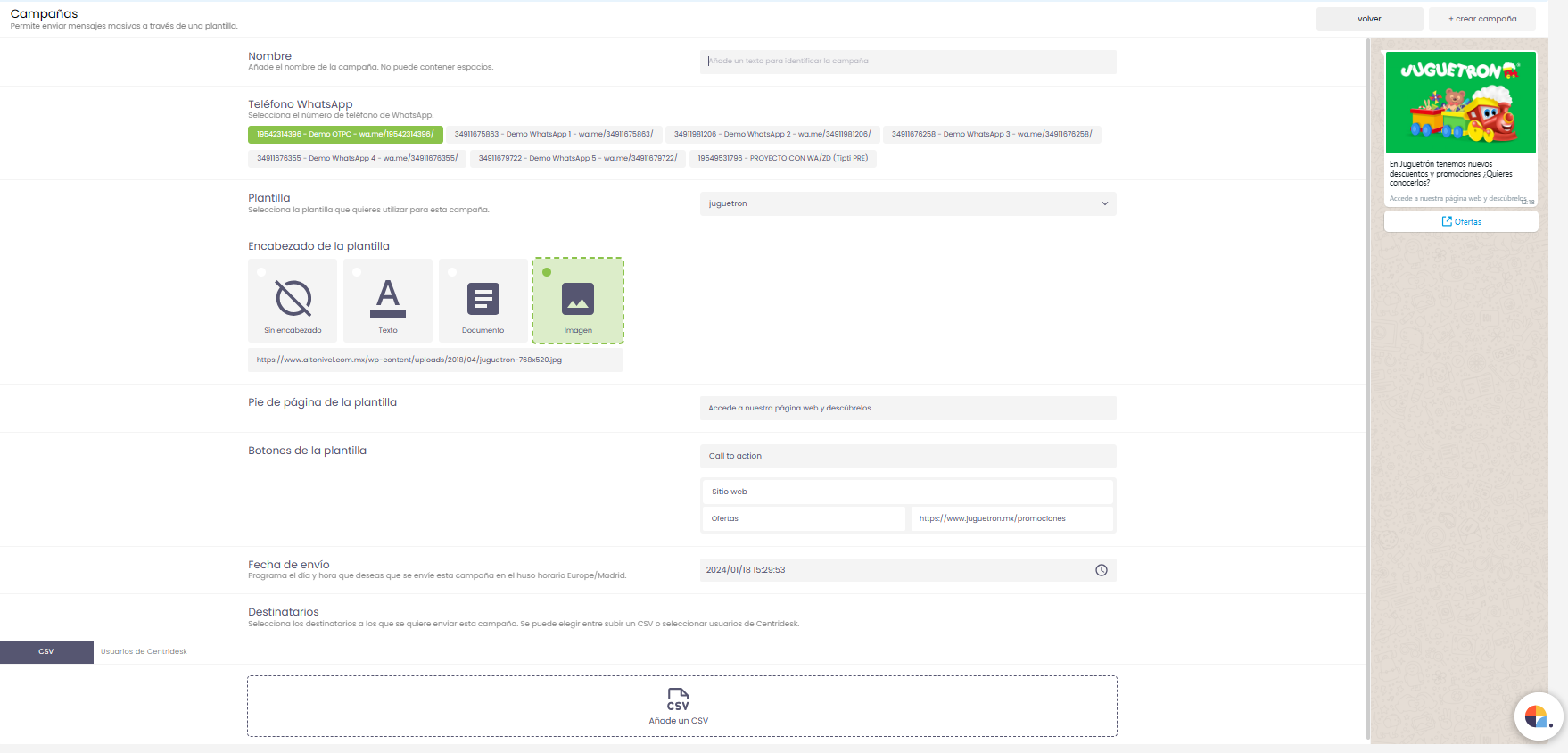
Para poder crear las campañas, previamente han de crearse las plantillas a enviar y deberán estar aprobadas. Los campos para crear campañas son los siguientes:
Nombre de la plantilla:
Número de teléfono de WhatsApp:
Plantilla:
Encabezado, pie y botones:
Fecha de envío:
Contenido CSV:
Dependiendo de las variables que formen parte de la plantilla, el contenido de un fichero CSV podrá estar estructurado como mostramos en la columna derecha.
Este CSV hará el envío a dos números de teléfono con una plantilla sin variables.
phone
34666555444
34999888777Este CSV hará el envío a dos números de teléfono con una plantilla con 1 variable. La separación entre campos se hace con una coma.
phone,param1
34666555444,123
34999888777,456Este CSV hará el envío a dos números de teléfono con una plantilla con 2 variables. La separación entre campos se hace con una coma.
phone,param1,param2
34666555444,123,2 de mayo
34999888777,456,10 de junio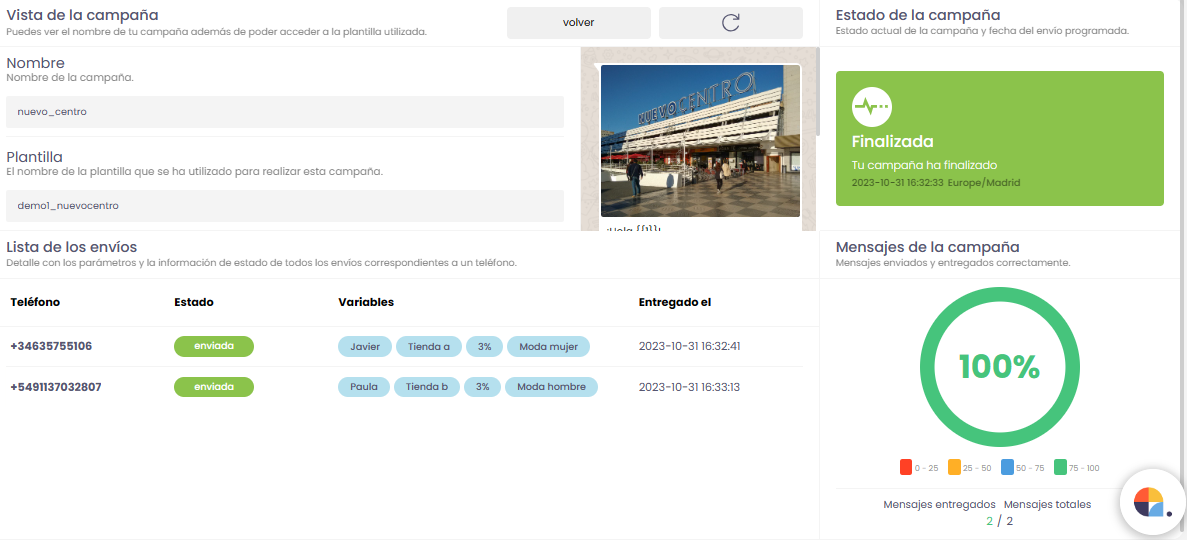
En este módulo podremos visualizar en detalle la campaña utilizada y el estado del envío, según la lista de números de teléfono definida en el CSV.
Vista de la campaña:
Mostrará el nombre de la campaña, el nombre de la plantilla y su contenido.
Estado de la campaña:
Mostrará el estado de la campaña junto a la fecha en la que se ha finalizado el envío de los mensajes.
Lista de envíos:
Mostrará una tabla, y en cada fila podremos ver el teléfono del destinatario, el estado del envío, las variables que se hayan incluido y la fecha/hora en la que fue entregada la plantilla a cada número de teléfono.
Mensajes de la campaña:
Nos presentará una representación gráfica de los mensajes enviados y entregados según la programación de la campaña.
El módulo Webhook permitirá hacer el envío de un mensaje iniciado por negocio mediante las plantillas de WhatsApp:
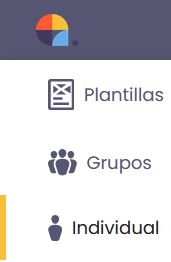
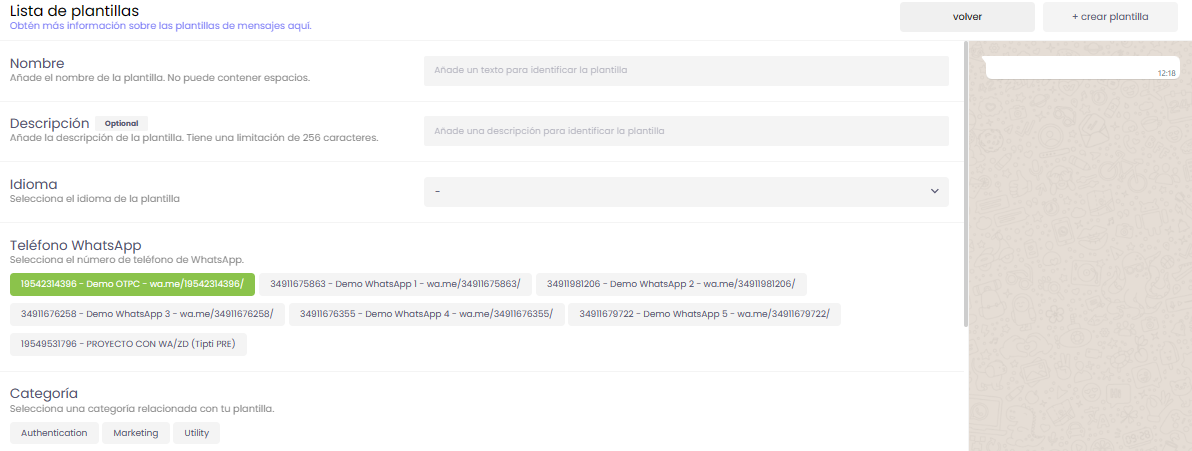
Tendremos los siguientes parámetros para el envío indivual:
NOTA: Estos tres parámetros modificarán el contenido del parámetro body de manera automática a medida que se vayan configurando.
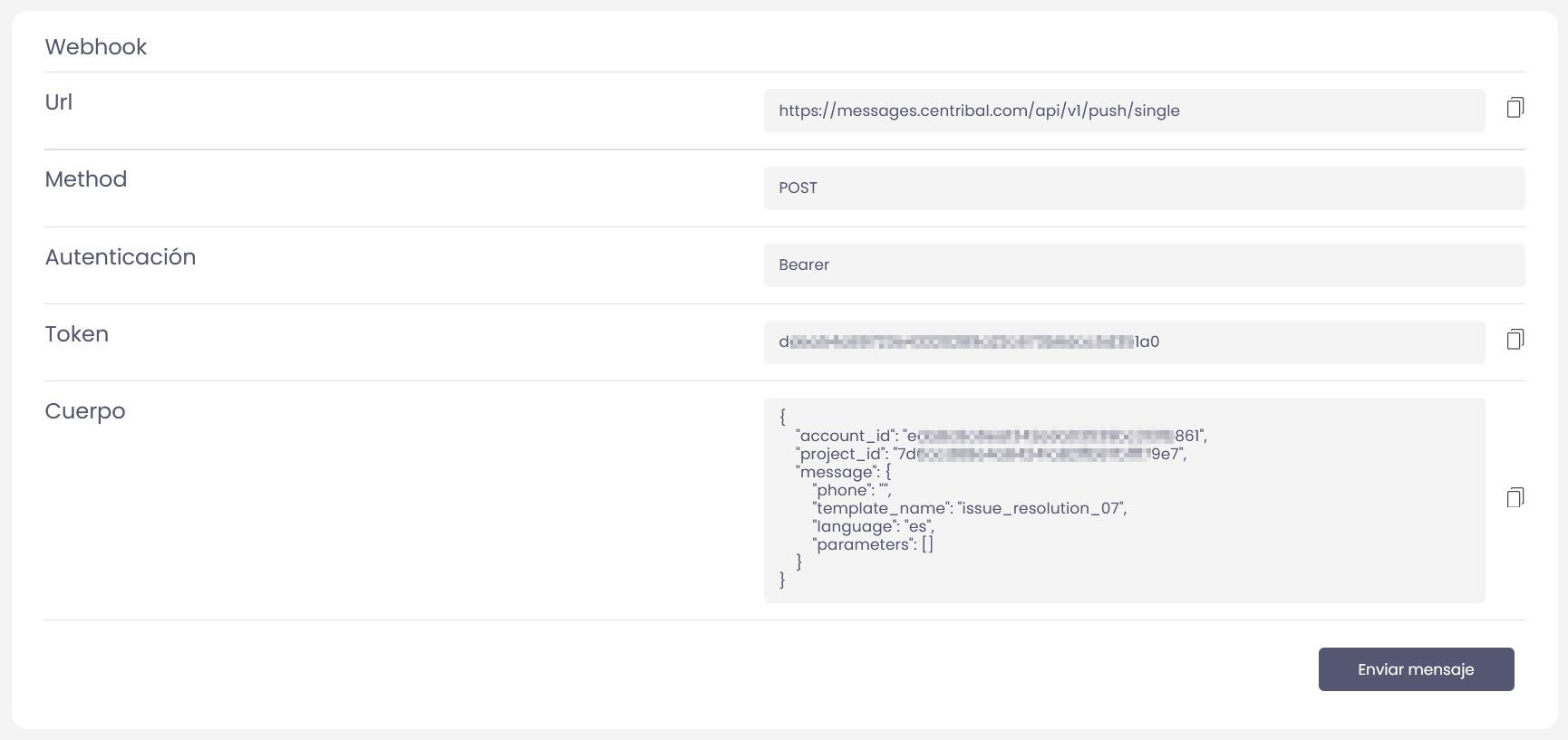
En la sección Webhook tendremos las siguientes opciones:
El cuerpo del Webhook estará definido en JSON y contendrá los siguientes parámetros: